Cómo instalar los controladores NVIDIA en la estación de trabajo RHEL 8
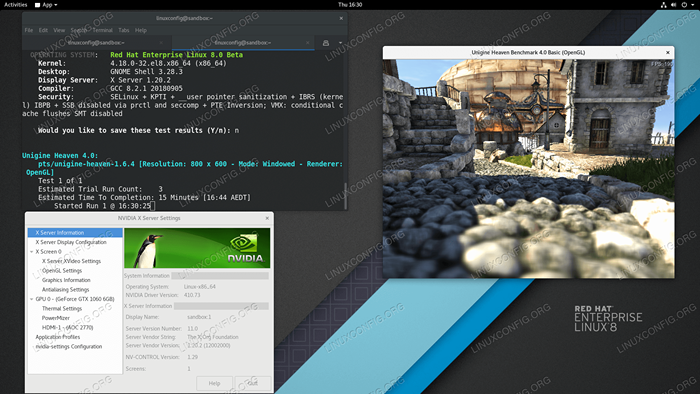
- 3442
- 765
- Alejandro Duran
El controlador NVIDIA es un programa necesario para que su GPU de gráficos NVIDIA funcione con un mejor rendimiento. Se comunica entre su sistema operativo Linux, en este caso Red Hat Enterprise Linux 8, y su hardware, la GPU Nvidia Graphics. Los controladores de Nvidia se pueden instalar utilizando el intento comandar después de detener la GUI y deshabilitar el Nouveau Conductor modificando el menú de arranque de grub.
Para instalar el controlador NVIDIA en otras distribuciones de Linux, siga nuestra Guía del controlador NVIDIA Linux.
En esta guía de instalación de controladores de NVIDIA aprenderá:
- Cómo identificar su modelo de tarjeta gráfica NVIDIA en su sistema operativo.
- Dónde descargar el paquete de controlador NVIDIA para Red Hat Enterprise Linux 8.
- Cómo instalar requisitos previos para una exitosa compilación e instalación del controlador NVIDIA en Red Hat Enterprise Linux 8.
- Cómo deshabilitar el
Nouveauconductor. - Cómo instalar con éxito los controladores NVIDIA en su sistema operativo Red Hat Enterprise Linux 8 Linux.
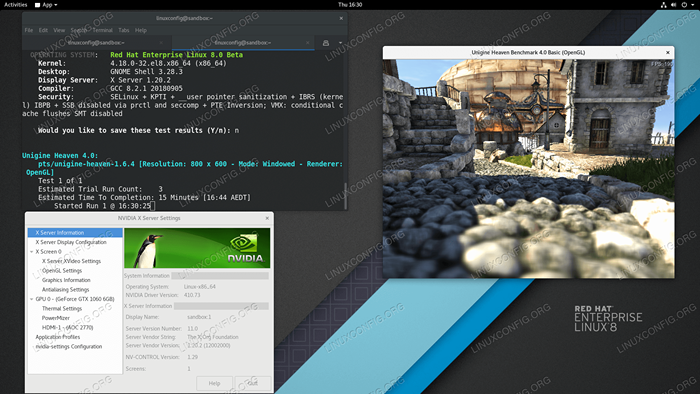 Controladores de Nvidia instalados en la estación de trabajo RHEL 8 Linux Gnome con tarjeta de referencia de tarjeta gráfica.
Controladores de Nvidia instalados en la estación de trabajo RHEL 8 Linux Gnome con tarjeta de referencia de tarjeta gráfica. Requisitos y convenciones de software utilizados
| Criterios | Requisitos |
|---|---|
| Sistema operativo | Red Hat Enterprise Linux 8 |
| Software | Instalación de escritorio existente como GNOME. |
| Otro | Acceso privilegiado a su sistema Linux como root o a través del sudo dominio. |
| Convenciones | # - requiere que los comandos de Linux dados se ejecuten con privilegios raíz directamente como un usuario raíz o mediante el uso de sudo dominiops - Requiere que los comandos de Linux dados se ejecuten como un usuario regular no privilegiado |
Cómo instalar los controladores NVIDIA en RHEL 8 Workstation Instrucciones paso a paso
- Abra el terminal e identifique su modelo de tarjeta gráfica NVIDIA ejecutando:
$ lspci -vnn | Grep VGA 01:00.0 controlador compatible con VGA [0300]: NVIDIA Corporation GP106 [GeForce GTX 1060 6GB] [10DE: 1C03] (rev a1) (prog-00 [controlador VGA])
- Descargue el paquete de controladores NVIDIA desde NVIDIA.com uso de criterios de búsqueda basados en su modelo de tarjeta NVIDIA y el sistema operativo Linux.
Alternativamente, si sabe lo que está haciendo, puede descargar el controlador directamente desde la lista de controladores NVIDIA Linux. Una vez listo, debe terminar con un archivo similar al que se muestra a continuación:
$ LS NVIDIA-LINUX-X86_64-* NVIDIA-LINUX-X86_64-410.73.correr
- Instale todos los requisitos previos para una compilación e instalación exitosa del controlador NVIDIA.
# DNF GroupInstall "Herramientas de desarrollo" # DNF Instalar Elfutils-Libelf-Devel libglvnd-devel
- Deshabilitar permanentemente el
NouveauConductor modificando el menú de arranque de grub:# grub2 -editenv - set "$ (grub2 -editenv - list | grep kernelopts) Nouveau.Modeset = 0 "
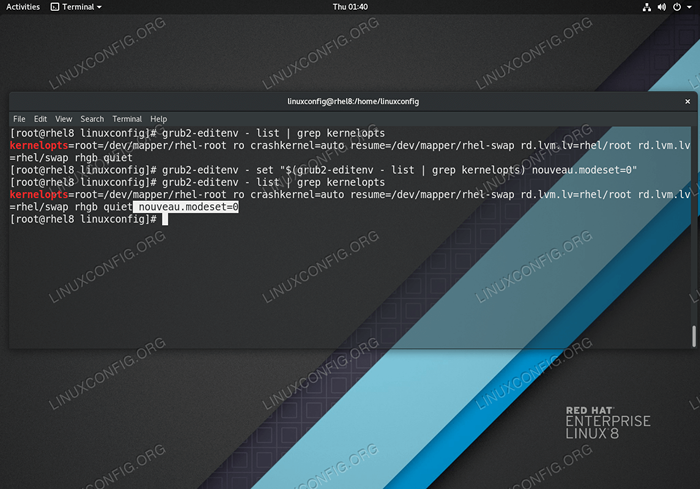 Incapacitante
Incapacitante NouveauConductor en Red Hat Enterprise Linux 8 Estación de trabajo. - Reinicie su estación de trabajo Red Hat Enterprise Linux 8.
# reiniciar
- Los controladores NVIDIA deben instalarse mientras se detiene el servidor Xorg. Cambie al modo de texto por:
# SystemCTL aislar múltiples usuarios.objetivo
- Instale el controlador NVIDIA ejecutando el siguiente comando: NOTA
Error: no se puede encontrar el árbol fuente del núcleo para el kernel actualmente en funcionamiento
En caso de que reciba el mensaje de error anterior durante la ejecución del siguiente comando, siga las instrucciones de origen del núcleo sobre cómo instalar la fuente del núcleo en el sistema CentOS / Rhel Linux.# Bash Nvidia-Linux-X86_64-*
Cuando se le solicite respuesta
SÍA la instalación de las bibliotecas de compatibilidad de 32 bits de NVIDIA, sobrescribir existentelibglvndarchivos y actualización automática de su archivo de configuración X. - Reinicie su sistema una vez más tiempo.
# reiniciar
Todo listo. El controlador NVIDIA ahora debe instalarse en su estación de trabajo RHEL 8. Reinicie su sistema ahora, inicie sesión y ejecute los puestos de NVIDIA para configurar aún más su configuración de tarjeta gráfica NVIDIA.
Tutoriales de Linux relacionados:
- Cosas para instalar en Ubuntu 20.04
- Cosas que hacer después de instalar Ubuntu 20.04 fossa focal Linux
- Cómo instalar los controladores NVIDIA en Fedora 32
- Cómo instalar los controladores Nvidia en Ubuntu 20.10 Groovy ..
- Cómo instalar los controladores NVIDIA en Ubuntu 21.04
- Cosas que hacer después de instalar Ubuntu 22.04 Jellyfish de Jammy ..
- Cómo instalar los controladores Nvidia en Ubuntu 22.04
- Instale Arch Linux en VMware Workstation
- Cosas para instalar en Ubuntu 22.04
- Cómo instalar los controladores Nvidia en Almalinux 8

